Nie war Suchen und Ersetzen in HTML-Dateien so einfach!
Suchen und Ersetzen für HTML 4.5
Eine der frustrierendsten Aufgaben bei Aufbau und Pflege einer Web-Site ist bekanntlich das Suchen und Ersetzen in den HTML-Dateien. Doch mit dem gleichnamigen Tools&More-Utility ist das ganze nur noch halb so schlimm.
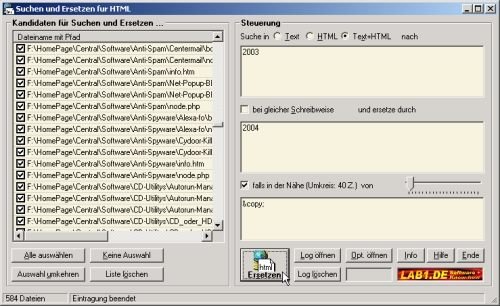
Die meisten heutigen HTML-Editoren sind schon recht ausgefeilte Werkzeuge. Es ist mitunter erstaunlich, was sie an Code produzieren und wie einfach die das Erstellen der Seiten von der Hand geht. Allen gemeinsam ist allerdings auch, dass die Funktionen zum Suchen und Ersetzen von Text- bzw. Codefragmenten - vor allem über mehrere Seiten hinweg - nicht weit genug gehen, einige können kaum einmal mit Notepad mithalten. Grund genug für Tools&More hier mit einem Utility nachzuhelfen: Suchen und ersetzen für HTML.
Mit Suchen und ersetzen für HTML arbeiten
Die Anwendung des Utilitys ist recht einfach: Zunächst markiert man in einem Ordner alle Dateien und Verzeichnisse, die gegebenenfalls bearbeitet werden sollen und zieht sie in die Kandidatenliste auf der linken Seite des Programms - das kann gegebenenfalls auch in mehreren Schritten geschehen. Diese erste Auswahl kann durchaus noch recht grob geschehen, da man über die Kandidatenliste des Tools später noch eine Fein- bzw. Teilauswahl treffen kann. Und wer beispielsweise seine ganze lokal gespeicherte Website inspizieren lassen will, kann auch einfach das betreffende Verzeichnis in die Kandidatenliste ziehen. Um den Rest kümmert sich das Utility.
Suchen und ersetzen für HTML berücksichtigt nur bestimmte Dateien zur Bearbeitung. Schließlich ist es unsinnig bsw. in ZIP-Paketen oder Bildern nach HTML-Code zu forschen. Standardmäßig werden daher nur Dateien mit den Endungen " .htm", ".html", ".shtml" und ".asp" in die Kandidatenliste aufgenommen.
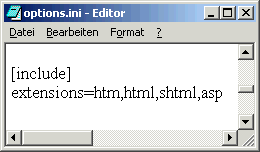 Sollten sich in Ihren Web-Projekten noch weitere relevante Dateitypen befinden, so können Sie auch diese ganz einfach einbeziehen lassen: Drücken Sie zunächst den Taster "Optionen öffnen". Daraufhin erscheint der Editor mit geöffneter Optionendatei. Darin finden Sie unter der Sektion "[include]" den Eintrag "extensions=htm,html,shtml,asp". Wie Sie schon richtig vermuten, sind dies die Namensendungen der zu berücksichtigenden Dateien. Möchten Sie nun einen weiteren Typ hinzufügen, so schreiben Sie ihn einfach durch ein Komma getrennt mit in diese Zeile. Bitte beachten Sie: Den Dezimalpunkt dürfen Sie nicht mit angeben. Ein Beispiel: Möchten Sie etwa auch Skrip-Dateien mit der Namensendung ".pl" berücksichtigen lassen so müsste der erweiterte Extensions-Eintrag so aussehen: "extensions=htm,html,shtml,asp,pl" Sollten sich in Ihren Web-Projekten noch weitere relevante Dateitypen befinden, so können Sie auch diese ganz einfach einbeziehen lassen: Drücken Sie zunächst den Taster "Optionen öffnen". Daraufhin erscheint der Editor mit geöffneter Optionendatei. Darin finden Sie unter der Sektion "[include]" den Eintrag "extensions=htm,html,shtml,asp". Wie Sie schon richtig vermuten, sind dies die Namensendungen der zu berücksichtigenden Dateien. Möchten Sie nun einen weiteren Typ hinzufügen, so schreiben Sie ihn einfach durch ein Komma getrennt mit in diese Zeile. Bitte beachten Sie: Den Dezimalpunkt dürfen Sie nicht mit angeben. Ein Beispiel: Möchten Sie etwa auch Skrip-Dateien mit der Namensendung ".pl" berücksichtigen lassen so müsste der erweiterte Extensions-Eintrag so aussehen: "extensions=htm,html,shtml,asp,pl"
Grundsätzlich ausgeschlossen sind die Verwaltungsdateien von Frontpage in den Verzeichnissen _vti*, die ebenfalls die oben genannten Namensendungen tragen.
Suchmodus einstellen
Wurden dem Utility alle relevanten Dateien bekannt gemacht, so können jetzt die Such- und Ersatzkriterien festgelegt werden. Rechts oben im Dialog ist zunächst einzustellen, wo das Programm suchen soll: Nur in den Textstellen, allein in den HTML-Tags oder in der kompletten Datei.
Dies ist ein wichtiger Punkt, dessen Verwendung genau bedacht sein will: Will man beispielsweise die Beschriftung aller Verweise auf die oberste Seite einer Web-Site von "Top" auf "Inhalt" ändern, so muss man auch unbedingt die Option "Text" wählen. Andernfalls riskiert man, dass entweder gar nichts gefunden wird oder zuviel, etwa auch innerhalb eine Bildreferenz wie src="bilder/top.gif". Umgekehrt muss natürlich unbedingt die Option "HTML" markiert sein, wenn man eben nur Code-Teile ersetzen will: Wer aus src="bilder/..." ein src="pictures/..." machen will, würde sonst beispielsweise auch in ganz normalem Fliesstext alle Bilder durch Pictures ersetzen. Soll nach Textfragmenten gesucht werden, die sowohl normalen Text als auch HTML-Code enthalten, so muss zwangsläufig die Option "Text und HTML" verwendet werden - mit entsprechender Vorsicht versteht sich.
Suchkriterien festlegen
Als nächstes ist im Textfeld unter "Suche in" der Text und/oder Code einzugeben, nach dem gesucht werden soll. Das Textfeld ist mehrzeilig und unterstützt auch die Zwischenablage, so dass man wirklich sehr genaue Kriterien festlegen kann.
Darunter findet sich die Option "bei gleicher Schreibweise", anhand der man festlegen kann, ob das zu suchende Muster exakt die gleiche Gross-/Kleinschreibung aufweisen muss, oder ob nicht.
Wieder etwas tiefer ("und ersetze durch") gibt man den Text ein, der gegebenenfalls für das gefundene Fragment eingesetzt werden soll.
Je allgemeiner das Suchmuster ist, desto öfter tritt es meistens auch auf. Daher wurde Suchen und ersetzen für HTML mit einer weiteren Option ausgestattet, die es erlaubt, zusätzliche Besonderheiten festzulegen. Wer beispielsweise bestimmten Links (wie etwa "Zurück") eine besondere Farbe zugewiesen hat und dies nun rückgängig machen möchte, hat hiermit leichtes Spiel: Man lässt nach font color="#0000FF" suchen, das durch font ersetzt werden soll, sofern es sich in der Nähe des Textfragments "Zurück" befindet. Was unter "Nähe" zu verstehen ist, legt man mit dem Regler rechts daneben fest: Die Skale reicht von 10 bis 2000 Zeichen zu beiden Seiten des betreffenden Fragments.
Die Steuerung
Zurück zur Steuerung des Programms. Über den Taster Ersetzen wird schließlich die Bearbeitung unter den angegebenen Bedingungen durchgeführt. Durchsucht werden allerdings nur die Dateien, die in der Kandidatenliste auch markiert sind. Über die Markierungstaster darunter und die Maus in Verbindung mit gedrückter Strg- bzw. Umschalten-Taste sind vielfältige Auswahlschemata möglich.
Bleiben noch die beiden Schaltflächen Log öffnen und Log löschen zu nennen. Jeder Arbeitsgang von Suchen und ersetzen für HTML wird protokolliert und dieses Protokoll lässt sich über die beiden Tasten entweder (mittels Editor) öffnen oder löschen. In das Protokoll werden für jeden Durchgang separat alle Kriterien sowie die Namen der geänderten Dateien notiert. Das Log-File bietet damit eine wertvolle Hilfe, falls man beim Ersetzen etwas zu forsch gewesen ist.
In diesem Zusammenhang sei bemerkt, ...
dass man (vor allem bei den ersten Gehversuchen mit dem Programm) möglichst immer erst eine Sicherungskopie seiner Web-Site erstellen sollte, bevor man zu Werke geht. Suchen und ersetzen für HTML ist ein sehr flexibles Werkzeug ohne allzu große Sicherheitshindernisse: Sie sollten sich also immer genau im Klaren darüber sein, was und wie sie es ersetzen wollen - sonst könnten sich Ihre Seiten schnell in einem unbrauchbaren Zustand befinden.
|
 Systeme: Windows 8 / 7 / Vista / XP / 2000 sowie Linux mit Wine.
Systeme: Windows 8 / 7 / Vista / XP / 2000 sowie Linux mit Wine.
 Diese Software lizenzieren: Alle Infos hier.
Diese Software lizenzieren: Alle Infos hier.
 Alle unsere Tools und Texte komplett auf der Tools&More-CD.
Alle unsere Tools und Texte komplett auf der Tools&More-CD.
 Dieses Seite weiterempfehlen.
Dieses Seite weiterempfehlen.